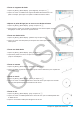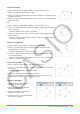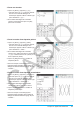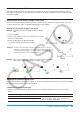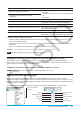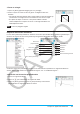User Manual
Table Of Contents
- Table des matières
- Chapitre 1 : Bases
- Chapitre 2 : Application Principale
- 2-1 Calculs de base
- 2-2 Emploi de l’historique des calculs
- 2-3 Calculs de fonctions
- 2-4 Calculs de listes
- 2-5 Calculs de matrices et de vecteurs
- 2-6 Spécification d’une base numérique
- 2-7 Emploi du menu Action
- 2-8 Emploi du menu Interactif
- 2-9 Emploi de l’application Principale en combinaison avec d’autres applications
- 2-10 Utilisation de la fonction Vérifier
- 2-11 Emploi de Probabilité
- 2-12 Exécution d’un programme dans l’application Principale
- Chapitre 3 : Application Graphe & Table
- Chapitre 4 : Application Coniques
- Chapitre 5 : Application Graphes d’équations différentielles
- 5-1 Représentation graphique d’une équation différentielle
- 5-2 Tracé de graphes d’une fonction de type f(x) et de graphes d’une fonction paramétrique
- 5-3 Visualisation des coordonnées d’un graphe
- 5-4 Représentation graphique d’une expression ou valeur en la déposant dans la fenêtre graphique d’équation différentielle
- Chapitre 6 : Application Suites
- Chapitre 7 : Application Statistiques
- Chapitre 8 : Application Géométrie
- Chapitre 9 : Application Résolution numérique
- Chapitre 10 : Application eActivity
- Chapitre 11 : Application Finances
- Chapitre 12 : Application Programme
- Chapitre 13 : Application Spreadsheet
- Chapitre 14 : Application Graphe 3D
- Chapitre 15 : Application Plot Image
- Chapitre 16 : Application Calcul différentiel interactif
- Chapitre 17 : Application Physium
- Chapitre 18 : Application Système
- Chapitre 19 : Communication de données
- Appendice
- Mode Examen
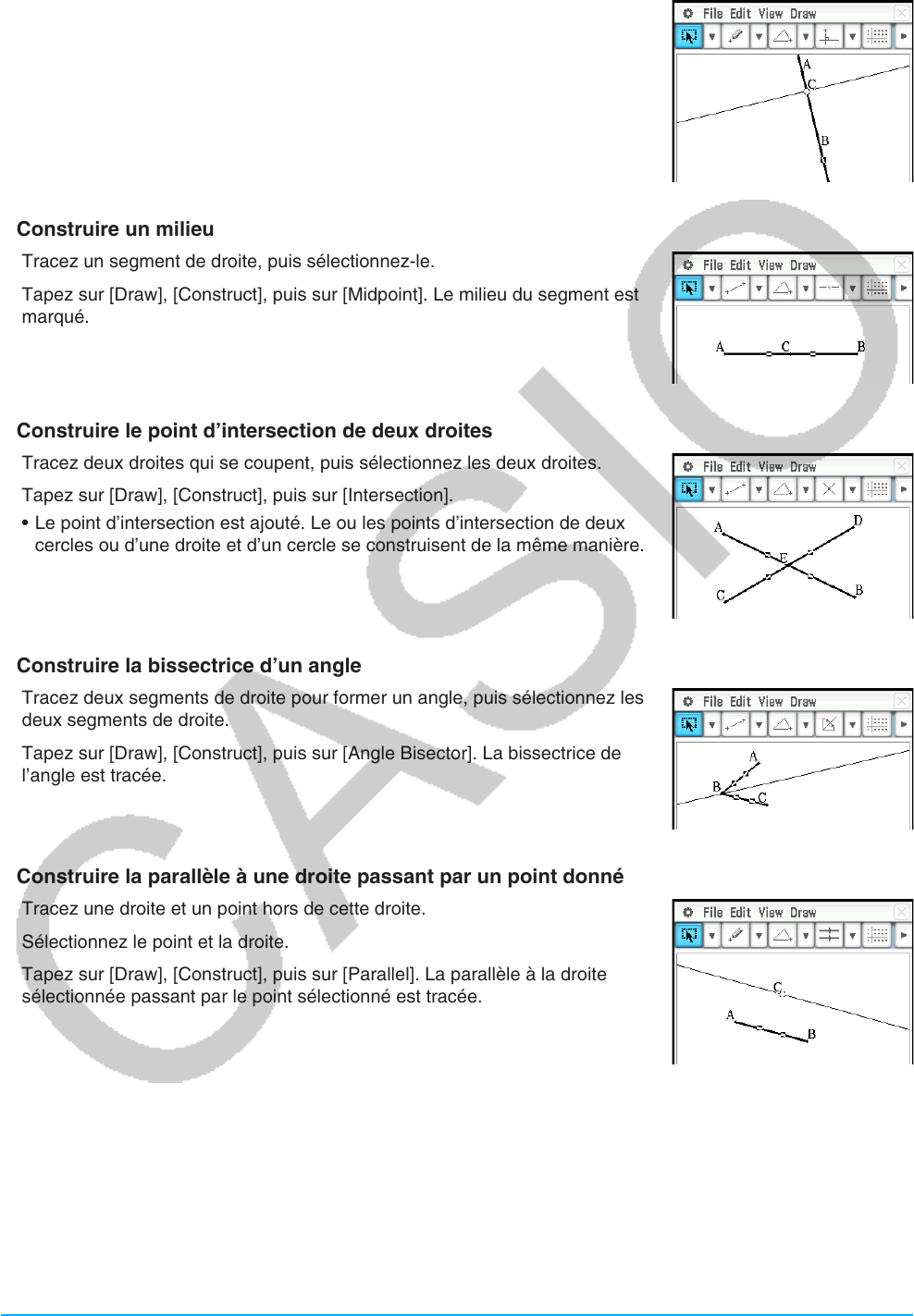
Chapitre 8 : Application Géométrie 169
u Construire la perpendiculaire à une droite passant par un point donné
1. Tracez une droite infinie, puis tracez un point sur la ligne par où la
perpendiculaire doit passer.
2. Sélectionnez le point et la droite.
3. Tapez sur [Draw], [Construct], puis sur [Perpendicular]. La perpendiculaire à
la droite passant par le point sélectionné est tracée.
u Construire un milieu
1. Tracez un segment de droite, puis sélectionnez-le.
2. Tapez sur [Draw], [Construct], puis sur [Midpoint]. Le milieu du segment est
marqué.
u Construire le point d’intersection de deux droites
1. Tracez deux droites qui se coupent, puis sélectionnez les deux droites.
2. Tapez sur [Draw], [Construct], puis sur [Intersection].
• Le point d’intersection est ajouté. Le ou les points d’intersection de deux
cercles ou d’une droite et d’un cercle se construisent de la même manière.
u Construire la bissectrice d’un angle
1. Tracez deux segments de droite pour former un angle, puis sélectionnez les
deux segments de droite.
2. Tapez sur [Draw], [Construct], puis sur [Angle Bisector]. La bissectrice de
l’angle est tracée.
u Construire la parallèle à une droite passant par un point donné
1. Tracez une droite et un point hors de cette droite.
2. Sélectionnez le point et la droite.
3. Tapez sur [Draw], [Construct], puis sur [Parallel]. La parallèle à la droite
sélectionnée passant par le point sélectionné est tracée.